win10自带的投屏
win10自带的投屏,不管是手机还是电脑甚至是微软等一切的通讯工具都有投屏的功能,电脑投屏可以方便我们做很多的事情,比如工作,投屏是需要方法的,以下分享win10自带的投屏方法。
win10自带的投屏1
点击个性化
右击桌面空白处,点击【个性化】选项。
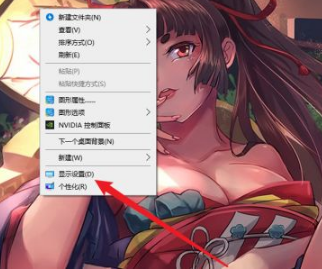
点击选项
点击左侧菜单中的【投影到此电脑】选项。
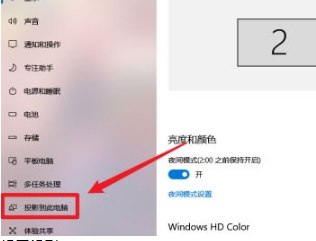
设置投影
在右侧设置自带的投影功能即可。
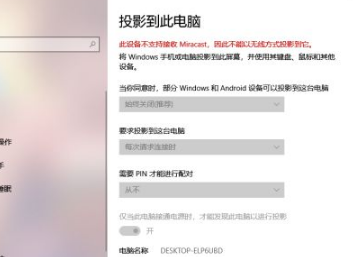
温馨提示
如果电脑设备不支持投影,那么该功能就无法使用。
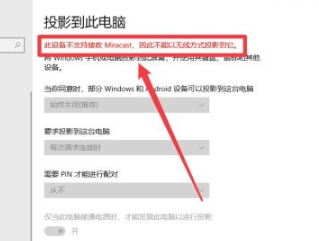
win10自带的投屏2
1、第一,无线投屏功能。我们打开功能列表,选择连接;
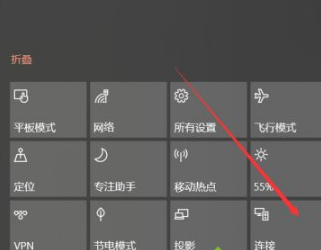
2、点击连接后,win10能够启动搜索功能,搜索所处环境下的无线投影支持设备;
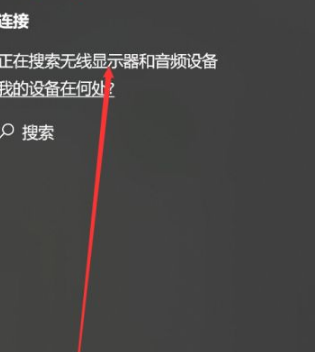
3、此外,我们还可以点击投影;
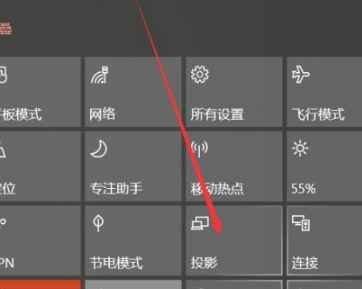
4、可以发现,除了投影的.四种形式外,这里也有搜索无线投影设备的按钮。
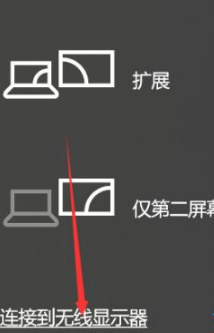
win10自带的投屏3
1、点击win10桌面左下角的开始图标,再选择设置图标。
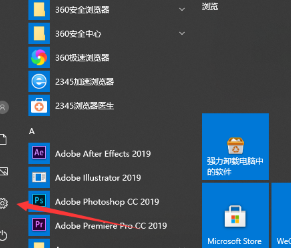
2、在“设置”界面,找到并点击系统。
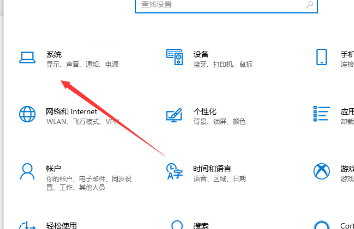
3、在“显示”界面,找到并点击连接到无线显示器,此时屏幕右侧则会显示“连接”页面,并自动搜索并显示周围可连接的设备名称。
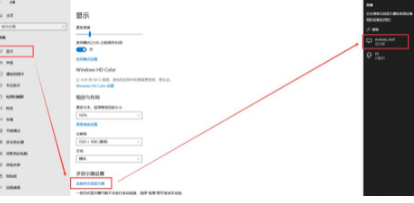
4、点击准备投屏到的设备名称,win10系统则会发送连接请求,界面上显示“正在连接”,同时电视盒子端也会收到并弹出连接请求的确认框,选择“确定”即可。
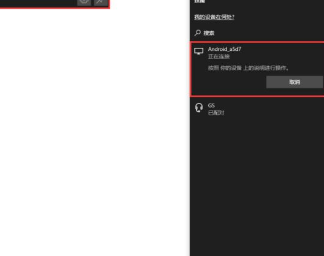
5、连接成功后,win10会提示“已连接”,电视盒子端会实时同步显示win10的桌面。如果需要退出投屏,可直接点击电脑屏幕上方的“断开连接”
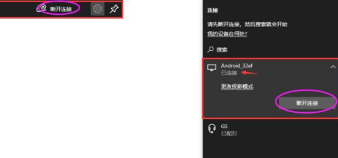
【win10自带的投屏】相关文章:
win10自带投屏软件03-27
win10自带投屏功能怎么用03-25
win10自带投屏功能苹果手机03-25
不同局域网win10自带投屏03-27
win10自带投屏功能不能用03-27
电脑自带投屏如何使用03-27
windows10自带投屏功能03-27
Win10如何投屏03-27
win10的投屏功能03-25
Windows10系统自带的投屏功能03-27



